Az Excel DÁTUM függvényével három különálló értéket dátumértékké kapcsolhat össze.
A DÁTUM függvény az egy adott dátumnak megfelelő sorszámot adja eredményül.
Szintaxis: DÁTUM(év;hónap;nap)
A DÁTUM függvény szintaxisa az alábbi argumentumokat foglalja magában:
-
Év Megadása kötelező. Az év argumentum értéke egy-négy számjegyet tartalmazhat. Az Excel a számítógép által használt dátumrendszernek megfelelően értelmezi az év argumentumot. Alapértelmezés szerint a Windows Microsoft Excel az 1900 dátumrendszert használja, ami azt jelenti, hogy az első dátum 1900. január 1.
Tipp: A nem várt eredmények elkerülése érdekében négy számjegyet adjon meg év argumentumnak. A „07” formában megadott év például az 1907-es és a 2007-es évszámértéket is jelentheti. A négyjegyű évekkel kiküszöbölhető a kétértelműség.
-
Ha az év értéke 0 (nulla) és 1899 között van (a nullát is beleértve), az Excel ezt az értéket az 1900-as értékhez adja hozzá az év kiszámításához. A DÁTUM(108,1,2) eredménye például 2008. január 2. (1900+108).
-
Ha az év 1900 és 9999 között van (a következőket is beleértve), az Excel ezt az értéket használja évként. A DÁTUM(2008;1;2) eredménye például 2008. január 2.
-
Ha az év argumentum értéke kisebb 0-nál vagy nagyobb 10000-nél, az Excel a #SZÁM! hibaértéket adja vissza.
-
-
Hónap Kötelező. Pozitív vagy negatív egész szám, amely az év hónapját fejezi ki 1 és 12 közötti számmal (január-december).
-
Ha a hónap nagyobb 12-nél, akkor a hónap hozzáadja ezt a számot a megadott év első hónapjára. A DÁTUM(2008;14;2) függvény például a 2009. február 2-nak megfelelő sorozatszámot adja eredményül.
-
Ha a hónap kisebb, mint 1, akkor a hónap a megadott év első hónapjából kivonja a hónapok számának nagyságát és az 1-et. A DÁTUM(2008;-3,2) függvény például a 2007. szeptember 2-nak megfelelő sorozatszámot adja eredményül.
-
-
Nap Kötelező. A hónap napjait jelentő, 1 és 31 közötti pozitív vagy negatív egész szám.
-
Ha a nap nagyobb, mint a megadott hónap napjainak száma, akkor a nap hozzáadja ezt a számot a hónap első napához. A DÁTUM(2008;1,35) függvény például a 2008. február 4-ét jelző sorozatszámot adja eredményül.
-
Ha a nap kisebb, mint 1, akkor a nap a megadott hónap első napjából kivonja a napok számát és egy értékét. A DÁTUM(2008;1;-15) például a 2007. december 16-nak megfelelő sorozatszámot adja eredményül.
-
Megjegyzés: Az Excel sorszámként tárolja a dátumokat, hogy felhasználhatók legyenek a számításokhoz. 1900. január 1., 2008. január 1. pedig a 39448-es sorszám, mivel 1900. január 1. után 39 447 nappal van. A megfelelő dátum megjelenítéséhez módosítania kell a számformátumot (Cellák formázása).
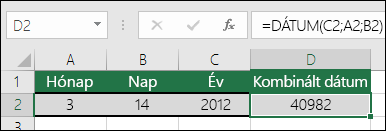
Szintaxis: DÁTUM(év;hónap;nap)
Példa: az =DÁTUM(C2;A2;B2) képlet a C2 cellában lévő évet, az A2 cellában lévő hónapot és a B2 cellában lévő napot egyesíti, és dátumértékként külön cellába helyezi. Az alábbi példában a végeredmény a D2 cellában látható.
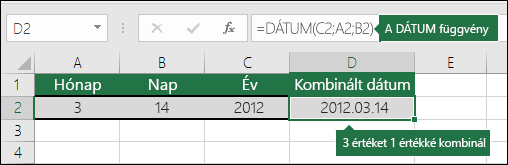
Képlet használata nélkül szeretne dátumokat beszúrni? Nem probléma. Beszúrhatja az aktuális dátumot és időt egy cellába, vagy beszúrhat egy frissülő dátumot. A munkalapcellákban automatikusan kitöltheti az adatokat.
-
Kattintson a jobb gombbal a módosítani kívánt cellára vagy cellákra. Macen a Ctrl billentyű lenyomásával egyidejűleg kattintson a cellákra.
-
Kattintson a Kezdőlap lapon a Formátum > Cellák formázása parancsra, vagy nyomja meg a Ctrl+1 (Mac esetén Command+1) billentyűkombinációt.
-
3. Válassza ki a nyelvet a Nyelv (ország) listából és a kívánt dátumformátumot.
-
A dátumok formázásáról további információt a Dátum igény szerinti formázása című témakörben találhat.

A DÁTUM függvénnyel létrehozhat egy másik cella dátumán alapuló dátumot. Az ÉV, a HÓNAP és a NAP függvény használatával például létrehozhat egy másik cellán alapuló évfordulós dátumot. Tegyük fel, hogy egy alkalmazott első munkanapja 2016. 10. 01. A DATE függvény az ötödik év évfordulójának megállapítására használható:
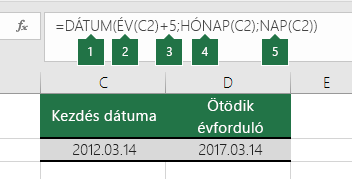
-
A DÁTUM függvény dátumot állít elő.
=DÁTUM(ÉV(C2)+5;HÓNAP(C2);NAP(C2))
-
Az ÉV függvény megkeresi a C2 cellát, és kinyeri belőle a „2012” értéket.
-
Ezután a „+5” rész hozzáad 5 évet, így jön létre az évforduló éveként a „2017” a D2 cellában.
-
A HÓNAP függvény kinyeri a „3” értéket a C2 cellából. Így jön létre a „3” a D2 cellában lévő dátum „hónap” részeként.
-
A NAP függvény kinyeri az „14” értéket a C2 cellából. Így jön létre az „14” a D2 cellában lévő dátum „nap” részeként.
Ha egy másik programból származó fájlt nyit meg, az Excel megpróbálja felismeri a dátumokat az adatok között. Olykor azonban a dátumok nem ismerhetők fel. Ennek az lehet az oka, hogy a számok nem hasonlítanak a szokásos dátumokra, vagy szövegként vannak formázva. Ebben az esetben a DÁTUM függvénnyel alakíthatja dátumokká az adatokat. Az alábbi ábrán például a C2 cella a következő formátumú dátumot tartalmazza: ÉÉÉÉHHNN. Ráadásul szövegként van formázva. Dátummá alakításához a DÁTUM függvénnyel együtt a BAL, a KÖZÉP és a JOBB függvényt használjuk.
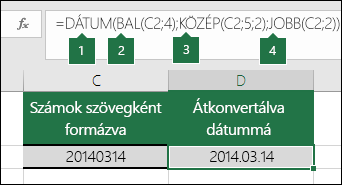
-
A DÁTUM függvény dátumot állít elő.
=DÁTUM(BAL(C2;4);KÖZÉP(C2;5;2);JOBB(C2;2))
-
A BAL függvény megkeresi a C2 cellát, és kinyeri belőle balról az első 4 karaktert. Így jön létre a „2014” a D2 cellában lévő átalakított dátum „év” részeként.
-
A KÖZÉP függvény a C2 cellát vizsgálja. Az 5. karakternél kezdődik, majd 2 karaktert vesz fel jobbra. Ez a D2 cellában a konvertált dátum hónapjaként a "03" értéket hozza létre. Mivel a D2 formátuma Dátum értékre van állítva, a "0" nem szerepel a végeredményben.
-
A JOBB függvény megkeresi a C2 cellát, és kinyer belőle 2 karaktert a jobb széltől balra haladva. Így jön létre a „14” a D2 cellában lévő átalakított dátum „nap” részeként.
Ha a dátumot bizonyos számú nappal szeretné növelni vagy csökkenteni, egyszerűen adja hozzá a napok kívánt számát a dátumot tartalmazó értékhez vagy cellahivatkozáshoz, vagy vonja ki abból.
Az alábbi példában az A5 cella tartalmazza azt a dátumot, amelyet 7 nappal (C5 cella) szeretnénk növelni, illetve csökkenteni.
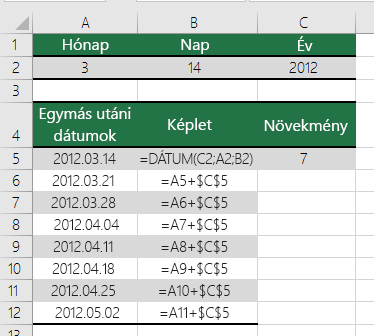
Lásd még
Dátumok összeadása vagy kivonása
Az aktuális dátum és idő beszúrása cellába
Munkalapcellák automatikus kitöltése adatokkal
Dátum- és időfüggvények (segédlet)










